文章詳情頁
win10系統文件夾不顯示圖片內容的解決方法
瀏覽:145日期:2023-03-23 11:20:06
現在很多用戶在使用電腦的時候都會選擇安裝win10操作系統,雖然這個系統有很多非常實用的功能,但是一些對系統操作不熟悉的用戶還是會遇到一些問題,就比如我們在打開文件夾的時候發現文件夾中的圖片全部都是以圖標顯示的,看不到具體的圖片內容,這樣的話用戶查找圖片的時候會很麻煩,大部分用戶都不知道怎么解決,那么在接下來的教程中小編就跟大家分享一下在win10系統中解決文件夾不顯示圖片這個問題的具體操作方法吧,有需要的朋友不妨一起來看看這篇教程。
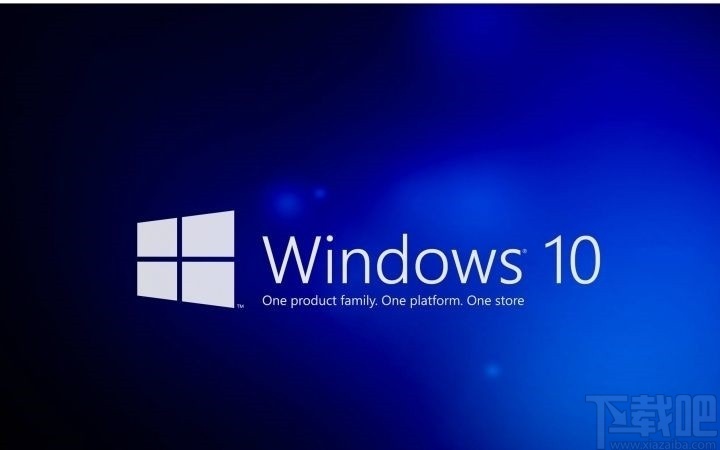
1.首先第一步我們需要先打開文件夾,可以看到夾中的圖片文件都只顯示了圖標,并沒有顯示圖片的內容,這樣不方便用戶在文件夾中預覽圖片。
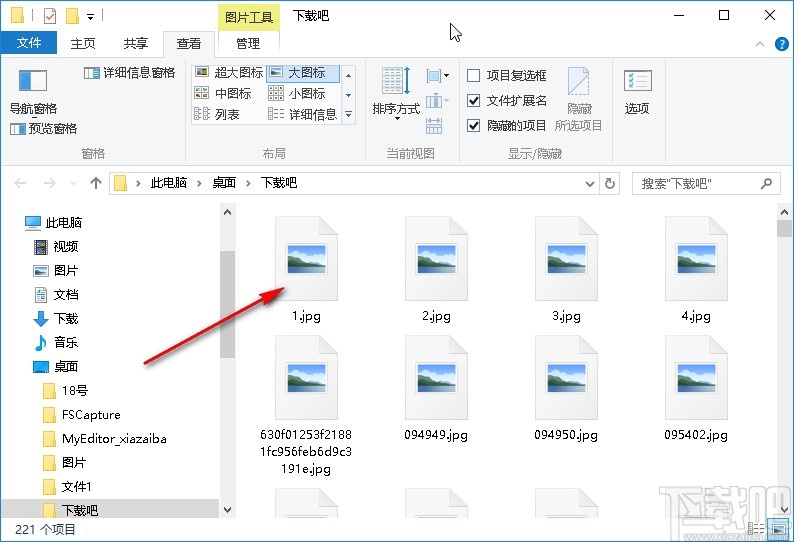
2.解決這個問題的第一步就是在文件夾中點擊左上角的文件選項,然后在打開的菜單里面選擇“更改文件夾和搜索選項”這個選項并點擊。
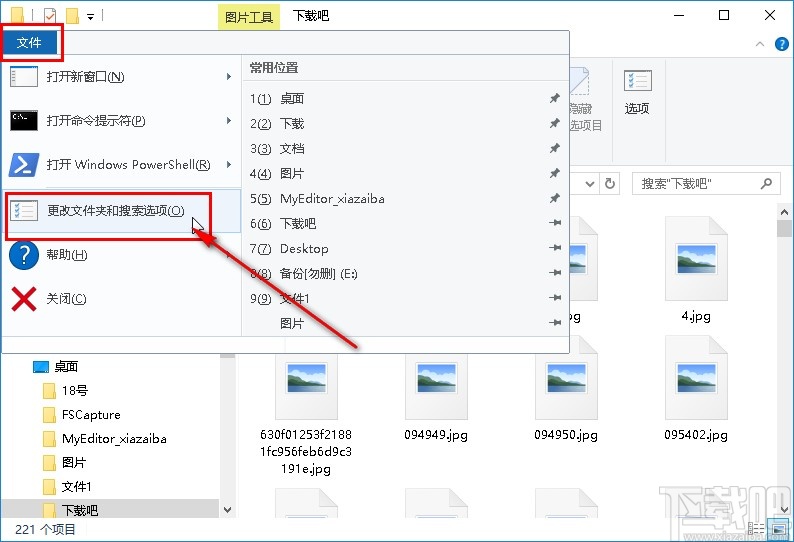
3.點擊打開文件夾選項界面之后,我們在上方找到查看這個選項面板,點擊之后切換到查看界面。
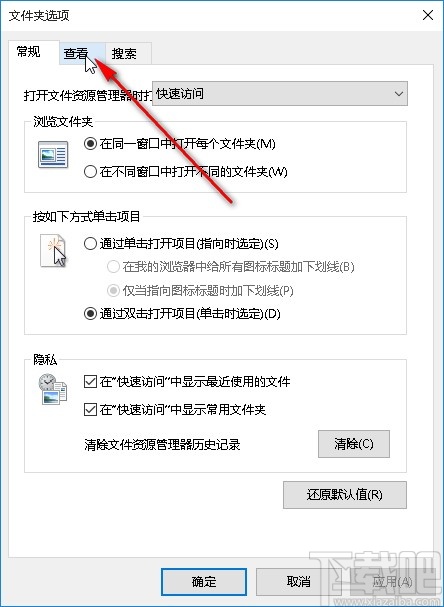
4.切換到這個查看界面之后接下來在下方高級設置模塊找到“始終顯示圖標,從不顯示縮略圖”這個選項,找到之后取消勾選它左邊的方框,然后點擊下方的確定按鈕。
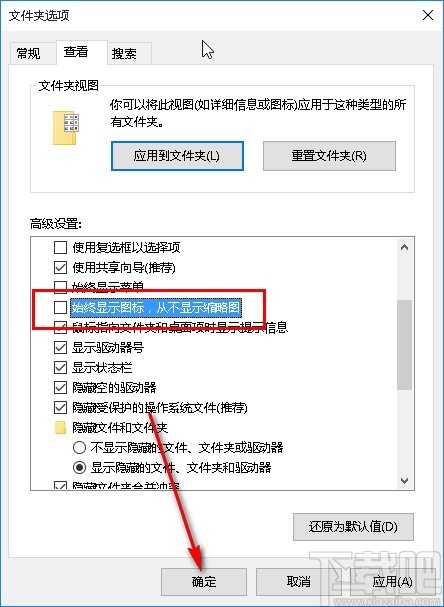
5.點擊確定按鈕之后確定保存修改,重新打開文件夾之后就可以看到圖片的內容以及顯示出來了,方便用戶直接查看圖片內容進行選用。
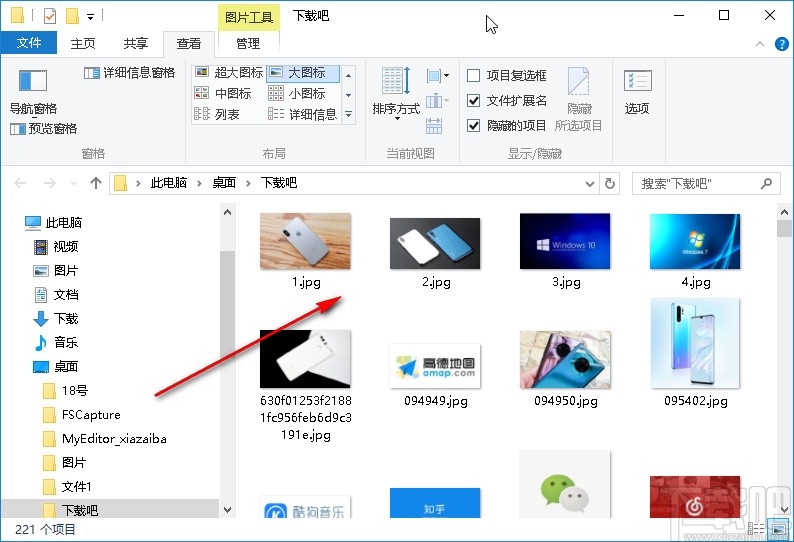
使用上述教程中的操作方法我們就可以在win10系統中解決文件夾不顯示圖片內容的具體操作方法了,有需要的朋友趕緊試一試這個方法吧,希望這篇方法教程能幫到大家。
上一條:win10系統刪除診斷數據的方法下一條:win10系統關閉虛擬鍵盤的方法
相關文章:
1. 微星ge62筆記本u盤怎樣安裝win10系統 安裝win10系統步驟說明2. win10系統去掉桌面圖標陰影的方法3. 炫龍炎魔T2Ti筆記本怎樣安裝win10系統 安裝win10系統操作步驟介紹4. Win10系統下Runtimebroker.exe進程占用CPU過高怎么辦?5. Win10重裝系統后硬盤不見了怎么辦?Win10系統、硬盤找不到解決方法6. Win10系統WMI Provider Host占用CPU過高如何解決?7. 宏碁暗影騎士3筆記本如何安裝win10系統 安裝win10系統教程介紹8. Win10系統如何設置軟件開機自動啟動? win10開機啟動項的設置方法9. Win10系統如何開啟Aero透明效果?Win10任務欄啟用透明效果的方法10. Win10系統專業版密匙激活碼盤點
排行榜

 網公網安備
網公網安備